🧡 Apple Trade In(アップルトレードイン)とは?
Apple Trade In(アップル トレードイン)とは、Apple社による下取りサービスで、iPhone・iPad・Mac・Apple Watchなど幅広い対象機種に対応しています。
オンラインでも実店舗(Apple Store)でも利用可能です。
基本的には「新しい製品の購入に使える割引」が受けられる仕組みです。
今回、実際にiPhone SE(第三世代)からiPhone 16に変更した際に、Apple Trade Inを利用しましたので、流れを共有したいと思います。
🛒 オンラインで新しい端末を購入する場合
-
購入手続き中に「Trade In」を選択
購入画面で下取りに出すデバイスのシリアル番号を入力すると、下取り額の目安が表示されます。iPhoneのシリアル番号を調べる場合は、「設定アプリ」→「一般」→「情報」→「シリアル番号」という順番で調べていけば、30秒でしらべることができます。
↓iPhone 16の購入を例に考えます。「購入ボタン」を押します。
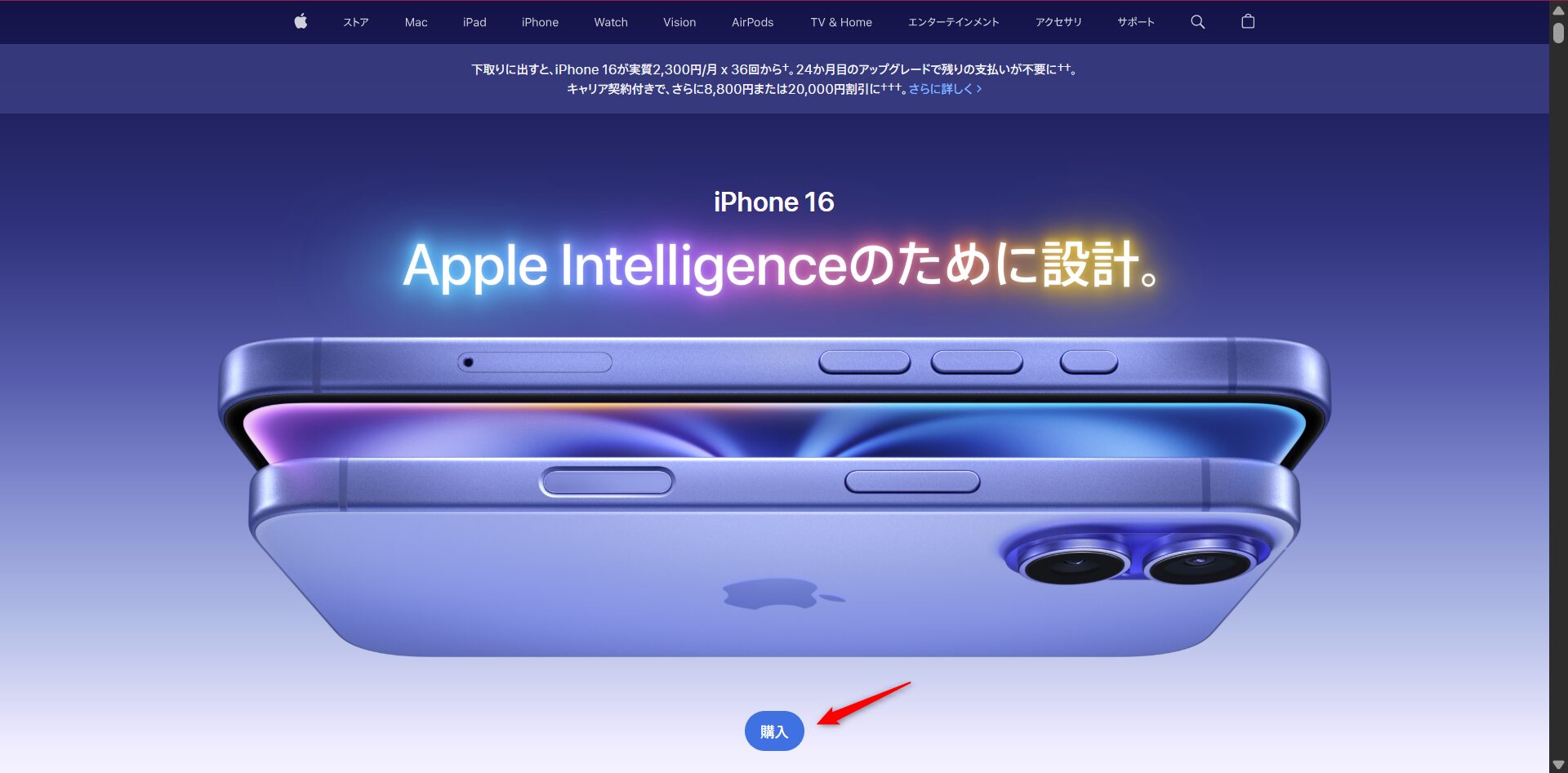
↓iPhone 16の購入画面に「Trade In」の欄がありますので、iPhoneのモデルを選ぶを選択します。
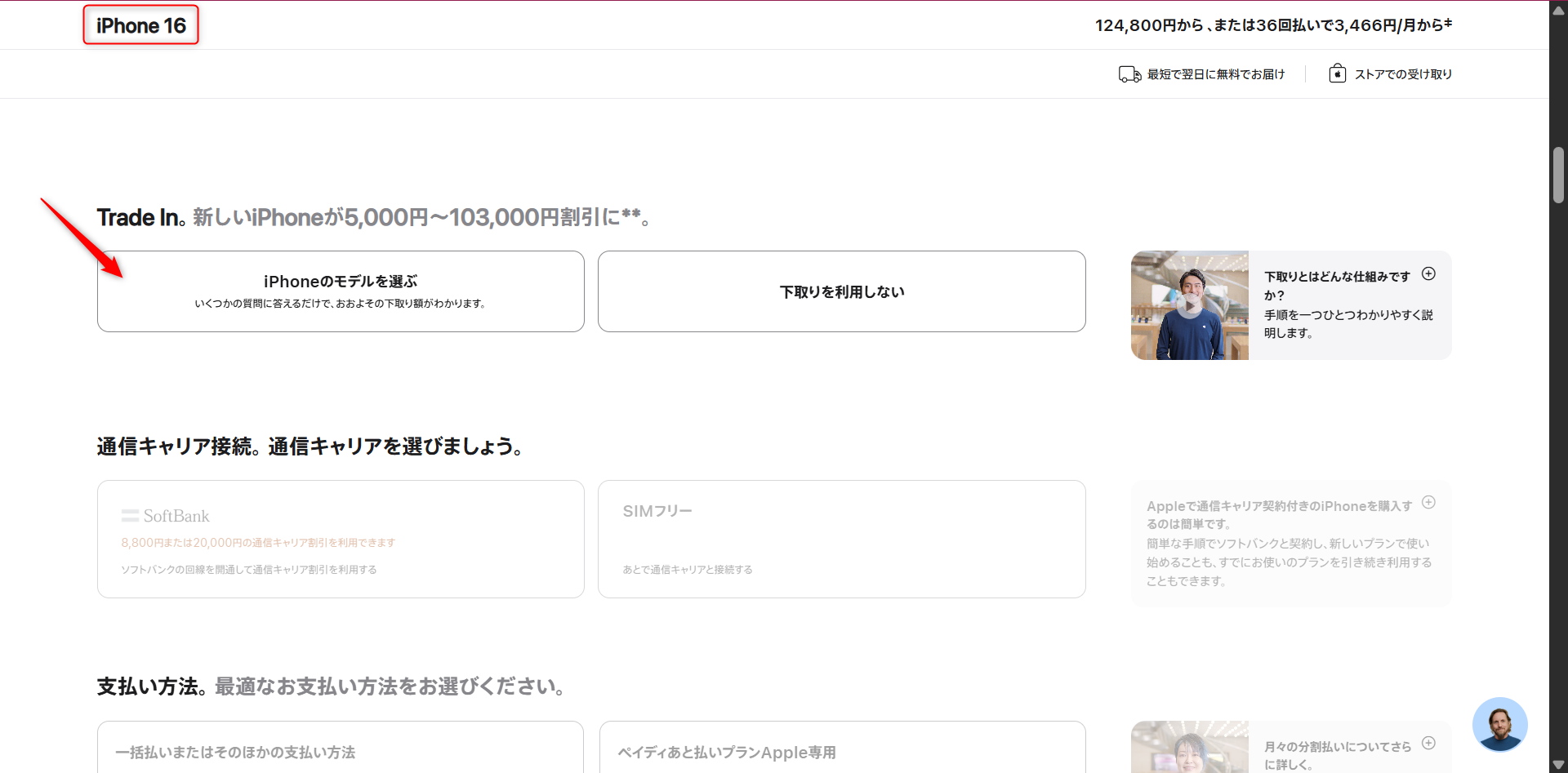
↓下取りに出すiPhoneのシリアル番号を入力すると、下取り金額の目安が表示されます。
iPhone SE(第三世代) 128GBを下取りに出すときの金額は21,000円でした。

-
購入完了後に案内メールが届く
本人確認や集荷手配用のリンクが記載されたメールが届きます。 -
本人確認の写真提出
ID(運転免許証やマイナンバーカードなど)と顔を撮影し、オンラインで提出します。この手続きを見逃してしまうと、下取りキャンセル対象になる場合もあります。 -
新しい端末にデータ移行
クイックスタートやiCloudで、旧端末から新端末へデータを移します。 -
1週間くらいは下取り集荷まで時間があるので、旧端末のデータを残して新端末を使って慣らす
- 新端末での操作やデータ移行に問題がないことが確認できたら、旧端末のデータを消去します。
- 集荷予約をして、配送業者に引き渡し
私の場合は、ヤマト運輸が自宅へ来て、旧端末を受け渡し・梱包・回収までしてくれました。iPhoneを段ボールで梱包したりする必要なし。
iPhoneを初期化して(工場出荷状態にして)、電源を切っておくだけ。
あとはヤマトの配達員さんに電源をきった下取りに出すiPhoneを受け渡すだけです。
自分で梱包不要のため、非常に簡単です。
受け取り証明のため、ヤマトの配達員さんから小さな伝票を受け取るのを忘れずに。
-
査定&還元
数日〜1週間程度で査定結果が通知され、金額に問題なければ購入代金から差引もしくは返金処理されます。私の場合は、集荷されてから4日後にAppleからメールが届いて、下取りが完了し、返金処理が開始されたとの連絡がありました。
⚠️ 注意点・ポイントまとめ
-
状態による査定額の変動
画面割れ、水没、バッテリー劣化などがあると「100円」や「0円」になることも。 -
本人確認と住所表記に注意
IDと請求書の住所表記が微妙に違うと審査通過できない場合あり。 -
初期化のタイミング
集荷直前に初期化するのが理想。早すぎるとキャンセル時にデータ移行などの再手間が発生。
🎯 まとめ:こんな人におすすめ
-
新しいApple製品を買う予定がある → その瞬間にTrade Inを利用すれば自動で割引
-
手間なく下取りしたい、梱包や発送の面倒を省きたい
ただし、高額買取を期待するなら、買取専門店との比較がおすすめです。
✅ 最後に:チェックリスト
| 手順 | チェック項目 |
|---|---|
| [ ] | Trade In申し込み時にデバイス情報・シリアル入力 |
| [ ] | 本人確認写真で住所表記に注意 |
| [ ] | 新端末にデータ移行 → 「探す」をオフにして初期化 |
| [ ] | 集荷予約(ヤマトなど)、当日渡しでOK |
| [ ] | 査定額確認 → 納得いかなければキャンセルも可 |
Trade Inは処理がスムーズで、進行状況もメールやウェブで追えるため、安心・快適に機種変更ができます。
あなたのAppleライフの一助になれば幸いです!

